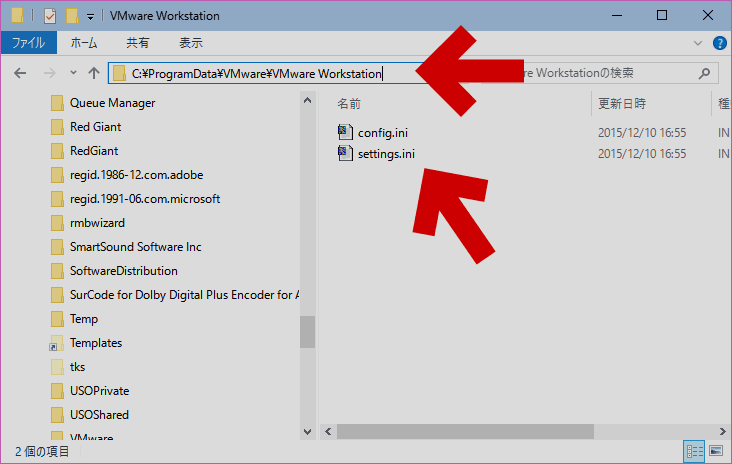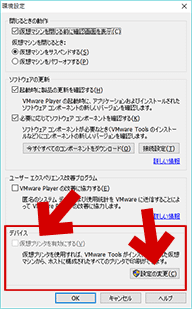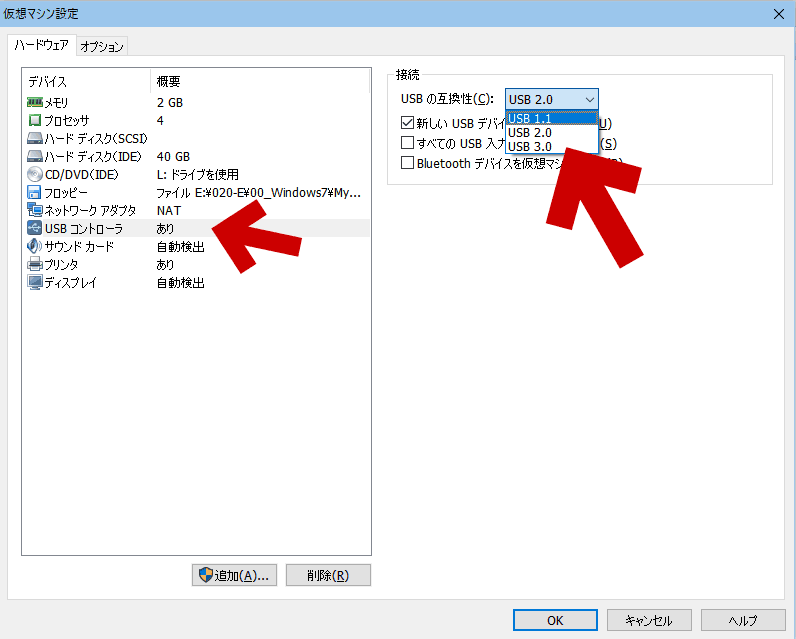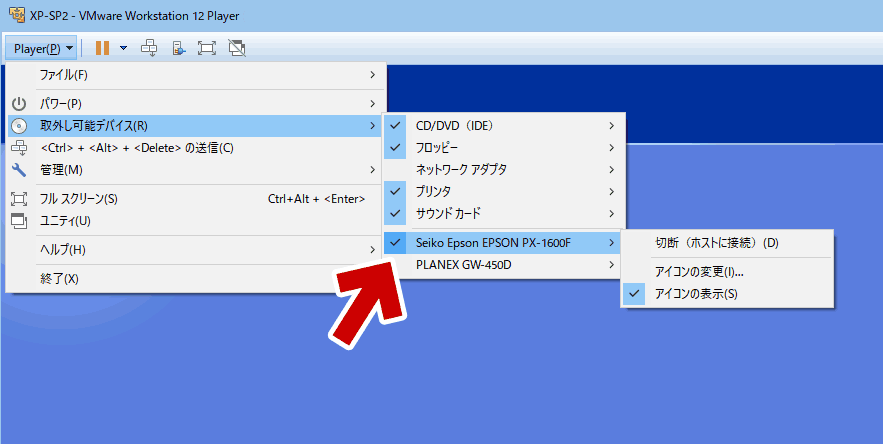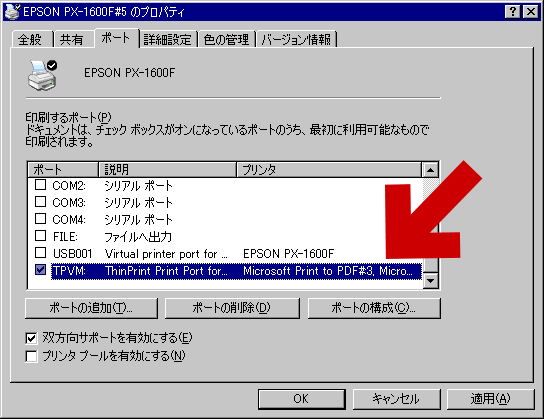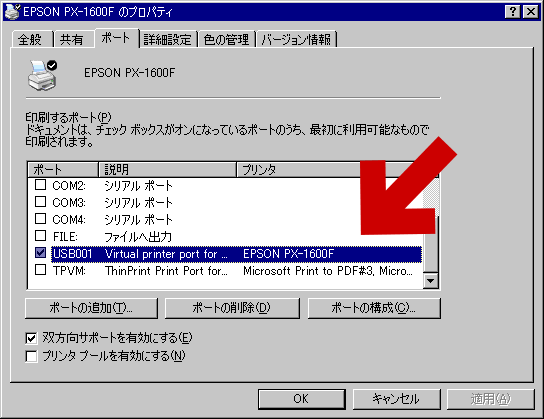サイト内過去記事
の続きです。
またまた VMware 内の仮想PC (Windows XP) がプリンタを認識できなくなってしまいました。
そして、以前 (上記その1、その2) の手順ではプリンタを認識させることが出来ず、復旧にかなり手間取ったので覚え書きです。
補足
- 基本的には以前と同じ手順で復旧できました。しかし、問題が発生する度に復旧手順が面倒になって行きます。。。
今回の復旧手順
「お前は何をやっているんだ?」とツッコミが来そうな手順ですが、以下の手順が必要でした。※「1.」と「5.」のsettings.ini 書き換えは不要かも。
- settings.ini を書き換える
- 「環境設定画面」で「仮想プリンタを有効にする」
ここまでは過去記事「その1」「その2」と同じ手順。
今回は、これに加えて以下が必要でした。
スポンサー リンク
- ゲストOSのUSB設定を変更する
- ゲストマシンを起動する、USB設定を戻す
- settings.ini を元に戻す
- ゲストOSを起動してプリンタをつなぐ
ここまでの手順で、ようやくプリンタが認識されるようになりました。
参考用メモ
原因はプリンタポートではなく、USBポートっぽい?
この問題は「プリンタが認識できない」ではなく、「USB機器が認識できない」という状態になっていたのかもしれないです。
数か月後に再び問題が起きそうな気配が満々なので、その時はUSB機器がきちんとにんしきできるかどうか、そこからチェックしてみようと思います。
何が起きているのか?
どうやら、いつの頃からか「VMware Workstation をアップデートする」もしくは「ホストPC (Windows 10) をメジャーアップデートする」度に、ゲストPC側のUSB設定が初期化されている感じもします。それとも、XPもしくはVMwareのシステムがどこかおかしくなっているんだろうか・・・?
どうやらOSまたはVMwareにアップデートがあったタイミングで、この問題を定期的にチェックする必要がありそうです。
このページの情報は以上です。